作者:
Morris Wright
创建日期:
27 四月 2021
更新日期:
1 七月 2024

内容
此wikiHow展示了如何从Netflix下载视频,以便以后可以使用Netflix应用程序内置的“离线观看”功能或通过记录计算机的屏幕来观看视频。
踩
方法1之2:离线观看视频(iPhone / Android)
 如果可能,请连接到无线网络。 当您使用Netflix App下载节目和电影时,您将下载大量数据。如果可能,请连接到无线网络,以使它不会计入您的数据限制。
如果可能,请连接到无线网络。 当您使用Netflix App下载节目和电影时,您将下载大量数据。如果可能,请连接到无线网络,以使它不会计入您的数据限制。  安装或更新Netflix App。 如果您使用的是iPhone,iPad,iPod Touch或Android设备,则可以使用Netflix App来保存一些Netflix内容以供离线查看。可以从设备的应用程序商店免费安装该应用程序。
安装或更新Netflix App。 如果您使用的是iPhone,iPad,iPod Touch或Android设备,则可以使用Netflix App来保存一些Netflix内容以供离线查看。可以从设备的应用程序商店免费安装该应用程序。 - 如果您的设备上已经安装了Netflix,请检查应用商店以查看该应用是否为最新版本。您需要使用最新版本来保存视频以供离线观看。
 打开Netflix App。 安装或更新应用程序后,请在应用程序商店中点击“打开”按钮,或者在主屏幕或应用程序列表中点击Netflix App。
打开Netflix App。 安装或更新应用程序后,请在应用程序商店中点击“打开”按钮,或者在主屏幕或应用程序列表中点击Netflix App。  使用您的Netflix帐户登录(如有必要)。 如果您是首次安装该应用,则需要使用Netflix帐户登录。
使用您的Netflix帐户登录(如有必要)。 如果您是首次安装该应用,则需要使用Netflix帐户登录。 - 如果您没有帐户,则可以注册免费试用。
 点击☰按钮。 您可以在屏幕的左上角看到它。
点击☰按钮。 您可以在屏幕的左上角看到它。  点按可下载。 如果您没有看到此选项,则说明您使用的是该应用的较旧版本,或者您所在的国家/地区没有可离线观看的视频。
点按可下载。 如果您没有看到此选项,则说明您使用的是该应用的较旧版本,或者您所在的国家/地区没有可离线观看的视频。  查找您要下载的电影或节目。 与完整的流式目录相比,可供下载的可用标题列表受到限制。您可以浏览可用的标题,就像您选择要观看的东西一样。
查找您要下载的电影或节目。 与完整的流式目录相比,可供下载的可用标题列表受到限制。您可以浏览可用的标题,就像您选择要观看的东西一样。  在电视节目或电影页面上,点击下载按钮。 此按钮看起来像一个向下指向一条线的箭头。点按电影后,您会看到此按钮,该按钮将出现在可下载节目的每一集旁边。如果您没有看到此按钮,则您选择的标题不可脱机查看。
在电视节目或电影页面上,点击下载按钮。 此按钮看起来像一个向下指向一条线的箭头。点按电影后,您会看到此按钮,该按钮将出现在可下载节目的每一集旁边。如果您没有看到此按钮,则您选择的标题不可脱机查看。  等待内容下载。 您将看到下载进度显示在屏幕底部。
等待内容下载。 您将看到下载进度显示在屏幕底部。  点击☰按钮。
点击☰按钮。 点击我的下载。 这将显示您已下载的和当前正在下载的所有视频。
点击我的下载。 这将显示您已下载的和当前正在下载的所有视频。  点按下载的项目即可开始观看。 下载完成后,您可以随时观看,而无需流媒体。
点按下载的项目即可开始观看。 下载完成后,您可以随时观看,而无需流媒体。
方法2之2:使用OBS录制(Windows / Mac)
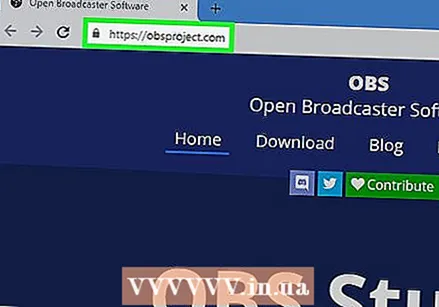 转到 打开广播软件(OBS)网站. 这个免费的开源程序允许您记录计算机的回放,您可以使用它来创建Netflix流。
转到 打开广播软件(OBS)网站. 这个免费的开源程序允许您记录计算机的回放,您可以使用它来创建Netflix流。 - OBS是完全免费,无广告的,并且由开源社区开发。没有人从安装和使用此程序中受益。
 单击下载OBS Studio。
单击下载OBS Studio。 单击您的操作系统的按钮。 OBS适用于Windows,Mac和Linux,并且该程序在所有平台上基本上都是相同的。
单击您的操作系统的按钮。 OBS适用于Windows,Mac和Linux,并且该程序在所有平台上基本上都是相同的。  下载后,单击安装程序。 您可以在浏览器的下载列表或“下载”文件夹中找到此文件。
下载后,单击安装程序。 您可以在浏览器的下载列表或“下载”文件夹中找到此文件。  按照提示安装OBS。 只要您直接从OBS网站下载,就不必担心恶意软件。
按照提示安装OBS。 只要您直接从OBS网站下载,就不必担心恶意软件。  安装后启动OBS。 在安装过程结束时,系统会要求您自动启动。
安装后启动OBS。 在安装过程结束时,系统会要求您自动启动。  单击设置按钮。 您可以在OBS窗口的右下角看到它。
单击设置按钮。 您可以在OBS窗口的右下角看到它。  单击热键选项卡。 这使您可以创建可用于启动和停止记录的快捷方式,而无需打开OBS程序。这非常有用,因为您将在屏幕上记录所有内容。
单击热键选项卡。 这使您可以创建可用于启动和停止记录的快捷方式,而无需打开OBS程序。这非常有用,因为您将在屏幕上记录所有内容。  单击开始记录字段。
单击开始记录字段。 按您要使用的组合键。 确保您不使用在浏览器中起作用的快捷方式。
按您要使用的组合键。 确保您不使用在浏览器中起作用的快捷方式。  单击停止记录字段。
单击停止记录字段。 按您要使用的组合键。 选择开始录制旁边的组合,以便您轻松记住它。例如,如果“开始录制”为 Ctrl+⇧移位+F11,将停止录制 Ctrl+⇧移位+F12 可。
按您要使用的组合键。 选择开始录制旁边的组合,以便您轻松记住它。例如,如果“开始录制”为 Ctrl+⇧移位+F11,将停止录制 Ctrl+⇧移位+F12 可。  单击输出选项卡。 这使您可以选择记录的质量以及记录的保存位置。
单击输出选项卡。 这使您可以选择记录的质量以及记录的保存位置。  单击“记录路径”字段中的“浏览”。 这使您可以选择一个新的目的地来保存完成的录音。它们默认情况下保存在“视频”文件夹中。
单击“记录路径”字段中的“浏览”。 这使您可以选择一个新的目的地来保存完成的录音。它们默认情况下保存在“视频”文件夹中。  单击记录格式菜单。
单击记录格式菜单。 单击mp4。 这是一种非常通用的格式,可以在大多数设备上播放。如果您要使用特定格式,则可以在此处进行选择。
单击mp4。 这是一种非常通用的格式,可以在大多数设备上播放。如果您要使用特定格式,则可以在此处进行选择。  单击“应用”,然后单击“确定”。 这将保存更改。
单击“应用”,然后单击“确定”。 这将保存更改。  单击“来源”列表底部的+。
单击“来源”列表底部的+。 单击显示捕获。
单击显示捕获。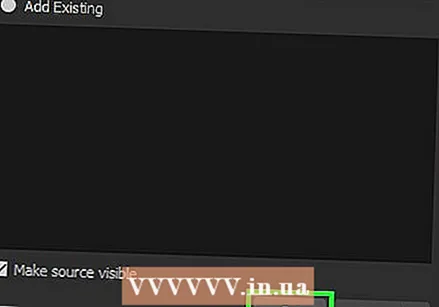 单击确定。
单击确定。 取消选中捕获光标。 这样可以防止光标出现在记录中。
取消选中捕获光标。 这样可以防止光标出现在记录中。  单击确定。 现在您可以记录屏幕上显示的内容了。
单击确定。 现在您可以记录屏幕上显示的内容了。  使麦克风静音。 如果已连接麦克风,请在OBS窗口的“混合器”部分中,单击其旁边的“静音”按钮。
使麦克风静音。 如果已连接麦克风,请在OBS窗口的“混合器”部分中,单击其旁边的“静音”按钮。  关闭所有其他程序。 您想减少出现通知或播放声音的机会。关闭所有您不需要的东西。确保将OBS保持打开状态。
关闭所有其他程序。 您想减少出现通知或播放声音的机会。关闭所有您不需要的东西。确保将OBS保持打开状态。  开启Chrome或Firefox。 如果使用这些浏览器,则可以记录屏幕,但如果使用Internet Explorer或Edge,则不能。
开启Chrome或Firefox。 如果使用这些浏览器,则可以记录屏幕,但如果使用Internet Explorer或Edge,则不能。  转到Netflix并登录。 使用您的Netflix帐户从浏览器登录。
转到Netflix并登录。 使用您的Netflix帐户从浏览器登录。  选择您要播放的视频。 您可以在Netflix上录制任何电影或电视节目。
选择您要播放的视频。 您可以在Netflix上录制任何电影或电视节目。  立即暂停。 您必须切换到全屏并开始录制。如有必要,可以将位置滑块拖动到开始位置。
立即暂停。 您必须切换到全屏并开始录制。如有必要,可以将位置滑块拖动到开始位置。  单击全屏按钮。 它在播放控制栏的右侧。
单击全屏按钮。 它在播放控制栏的右侧。  按开始快捷键。 这开始在OBS中记录。您没有看到通知。
按开始快捷键。 这开始在OBS中记录。您没有看到通知。  单击“在Netflix中播放”。 视频开始播放。
单击“在Netflix中播放”。 视频开始播放。  让视频完全播放。 确保不要关闭视频或更改窗口。如果不想在录制时观看,可以关闭显示器和扬声器。
让视频完全播放。 确保不要关闭视频或更改窗口。如果不想在录制时观看,可以关闭显示器和扬声器。  视频结束后,按“停止录制”快捷方式。 视频将保存在您之前指定的文件夹中。
视频结束后,按“停止录制”快捷方式。 视频将保存在您之前指定的文件夹中。  使用免费的编辑器裁剪视频。 您可以使用多种程序来修剪视频的开头和结尾并删除空白区域。
使用免费的编辑器裁剪视频。 您可以使用多种程序来修剪视频的开头和结尾并删除空白区域。 - 一个免费的选项是Avidemux,这是一个类似于OBS的开源程序。
尖端
- Netflix上的大多数内容也可以通过种子下载,但是在大多数国家/地区,下载您不拥有的受版权保护的内容是非法的。



